
Send en app eller appaktivitet i Skolearbejde
Noget af det mest nyttige undervisningsmateriale findes i apps. Med Skolearbejde kan du gennemse understøttede apps for at finde indhold, der passer til din læseplan, og derefter dele specifikke appaktiviteter med eleverne.
Elever, især yngre elever, har ofte svært ved at finde de aktiviteter, du sender. Skolearbejde gør det nemmere at henvise eleverne til den rette app og det rette sted i den rette app. Eleverne kan gå direkte til den rette aktivitet med et enkelt tryk.
Send en app eller appaktivitet
I appen Skolearbejde
 skal du trykke på
skal du trykke på  øverst til højre i vinduet.
øverst til højre i vinduet.Tryk på Tildel en app eller Appaktivitet, og se og tilføj derefter apps, der er installeret på din iPad, herunder statusrapporterende apps.
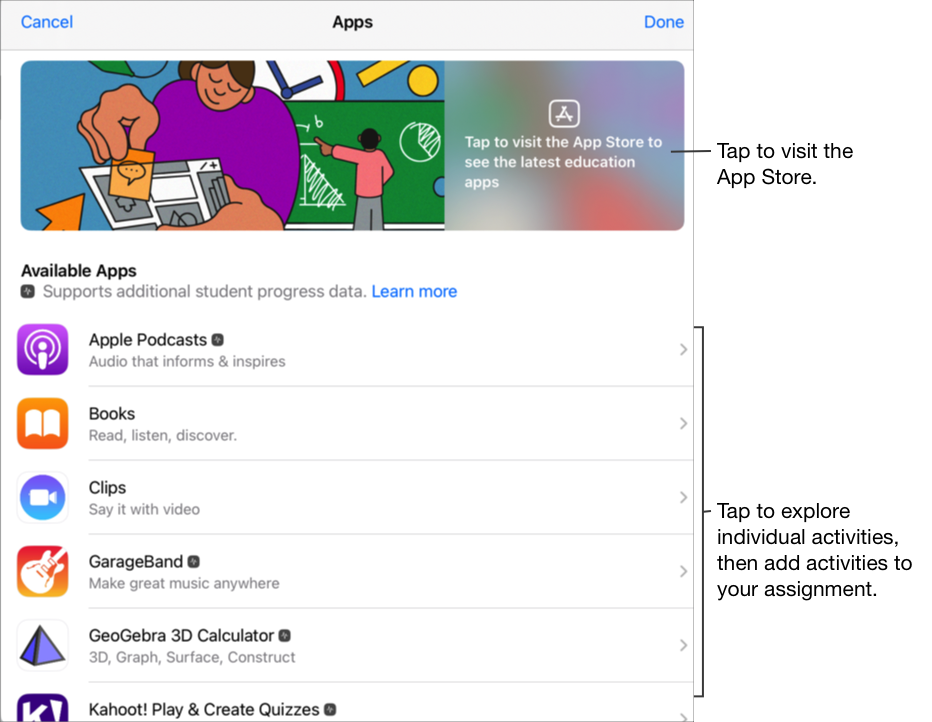
I forbindelse med visse statusrapporterende apps skal du muligvis gennemgå det indhold, du vil inkludere, for at få vist indholdet tilgængeligt som aktiviteter i Skolearbejde. Det gør du ved at åbne og køre appen på din iPad og derefter gennemgå indholdet i appen. Under gennemgangen bliver indholdet tilgængeligt som aktiviteter i Skolearbejde. Hvis du f.eks. vil sende en aktivitet i Skolearbejde, der handler om at deltage i en prøve, i en app til dine elever og rapportere deres status, skal du muligvis først åbne prøven, mens du er logget ind med din lærerkonto.
Tryk på appen med aktiviteter, du vil sende til dine elever.
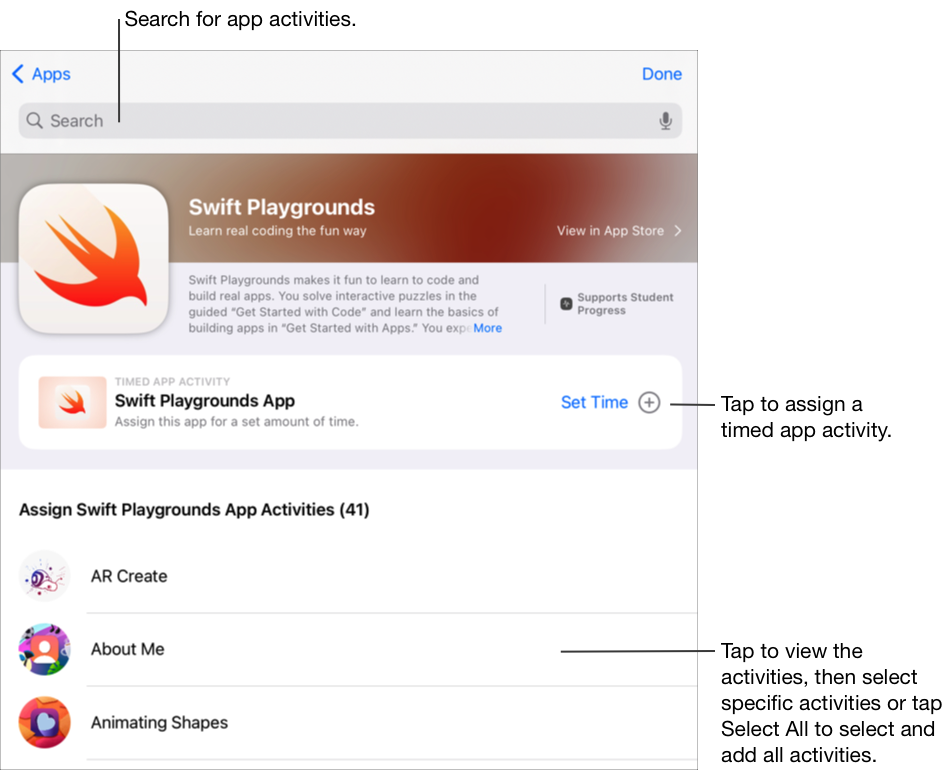
Gør et af følgende:
Hvis du vil tilføje hele appen som en tidsbestemt appaktivitet, skal du trykke på Indstil tid, angive en minimumstid, trykke på OK og derefter trykke på OK igen.
Når du opretter en tidsbestemt appaktivitet og indstiller en tid, markerer Skolearbejde automatisk aktiviteten som færdig, når en elev har brugt appen i det tidsrum, du har angivet. Skolearbejde rapporterer kun status for den tid, du har angivet, også selvom en elev bruger appen i en længere periode.
Hvis du vil tilføje en aktivitet i appen, skal du gå til den ønskede aktivitet, trykke på
 for at vælge den aktivitet, du vil tilføje, og derefter trykke på OK.
for at vælge den aktivitet, du vil tilføje, og derefter trykke på OK.Hvis du vil vælge og tilføje alle aktiviteterne på listen, skal du trykke på Vælg alt og derefter trykke på OK.
Skub nedad for at søge efter appaktiviteter, indtast navnet på den aktivitet, du vil tilføje, tryk på
 for at vælge den aktivitet, du vil tilføje, tryk på Annuller, og tryk derefter på OK.
for at vælge den aktivitet, du vil tilføje, tryk på Annuller, og tryk derefter på OK.
Du kan omdøbe appaktiviteten ved at trykke på navnet og derefter indtaste et nyt navn.
Du kan kontrollere, at du har tilføjet den præcise lokalitet, hvor dine elever skal starte aktiviteten, ved at trykke på aktivitetsminiaturen.
Hvis du vil ændre tiden for en tidsbestemt appaktivitet, skal du trykke på
 , angive en ny tid og derefter trykke på OK.
, angive en ny tid og derefter trykke på OK.Skriv instruktioner, og inkluder arkiver heri.
Gør et af følgende:
Hvis du er klar til at publicere din opgave, skal du trykke på Publicer.
Hvis du har angivet en afleveringsdato, skal du trykke på Tidsplan. Skolearbejde gemmer opgaven og sender den på den angivne dato og det angivne klokkeslæt.
Hvis du ikke er klar til at publicere eller planlægge opgaven, skal du trykke på Annuller og derefter trykke på Gem som udkast for at gemme den som et udkast, der kan publiceres senere.
Bemærk:
For hver app kan du tilføje én appaktivitet pr. opgave.
Hvis du vil tildele indhold til elever fra en hvilken som helst enhed, skal du kontrollere, at Synkroniser appaktiviteter er valgt på din iPad for statusrapporterende apps (gå til Indstillinger
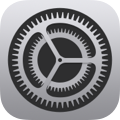 > Fagets status, og tryk derefter på Synkroniser appaktiviteter). Når Synkroniser appaktiviteter er valgt, og du får vist aktiviteter, f.eks. et kapitel i en bog, et række matematiske ligninger eller en prøve i statusrapporterende apps, gemmer Skolearbejde aktiviteterne i iCloud, så du nemt kan sende disse aktiviteter til elever fra en hvilken som helst enhed, hvor du er logget ind på din Apple-konto.
> Fagets status, og tryk derefter på Synkroniser appaktiviteter). Når Synkroniser appaktiviteter er valgt, og du får vist aktiviteter, f.eks. et kapitel i en bog, et række matematiske ligninger eller en prøve i statusrapporterende apps, gemmer Skolearbejde aktiviteterne i iCloud, så du nemt kan sende disse aktiviteter til elever fra en hvilken som helst enhed, hvor du er logget ind på din Apple-konto.